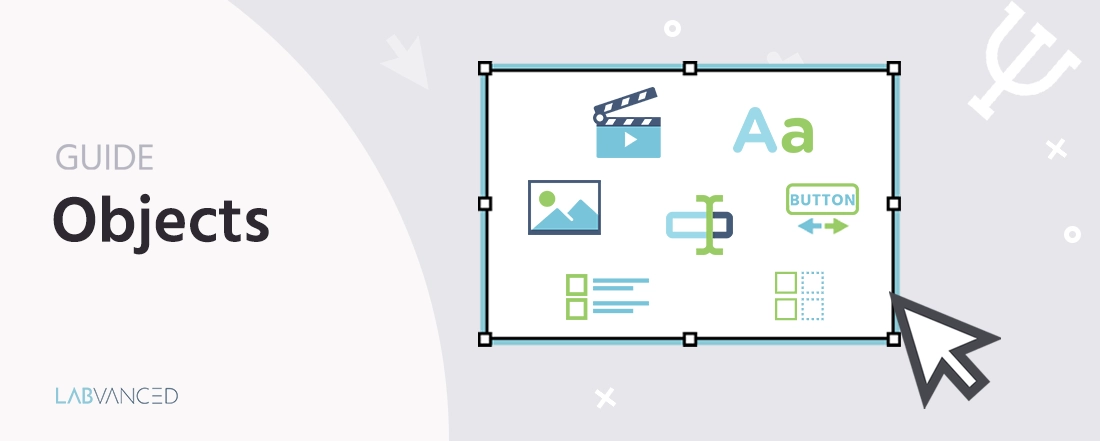
对象
描述:操作对象
对象是任务层次结构中的最低实例,并放置在帧上。在任务编辑器中,对象分为7组:媒体、形状、文本、按钮和导航、问题选项、问题输入和各种问题。这些元素被用作您可以创建实验任务和刺激的构建块。
要查看Labvanced中可用对象的概述,请观看以下介绍视频:
可以通过位于帧左侧的对象工具栏将对象添加到帧中。
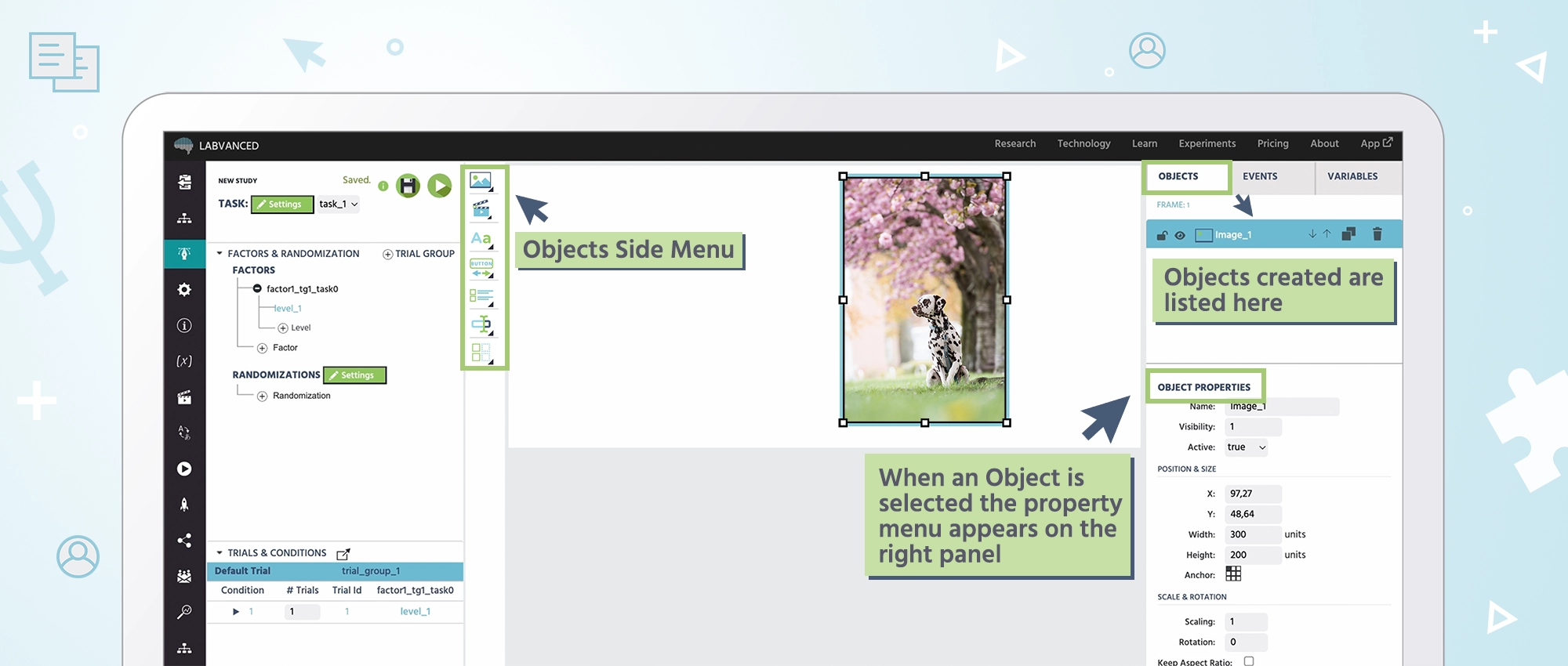
当前所选帧上放置的所有对象的列表显示在编辑器右侧的“对象”标签下。用户可以更改对象的z-index(哪个对象在其他对象前面显示)、复制和删除对象。
对象可以作为事件系统的一部分使用,以便在某些操作发生时以某种方式操纵刺激。例如,如果您希望在参与者点击图像时图像增大,则由事件处理此操作。
“当前选定对象”可以通过直接单击帧上的对象或单击对象列表中的相应对象来选择。
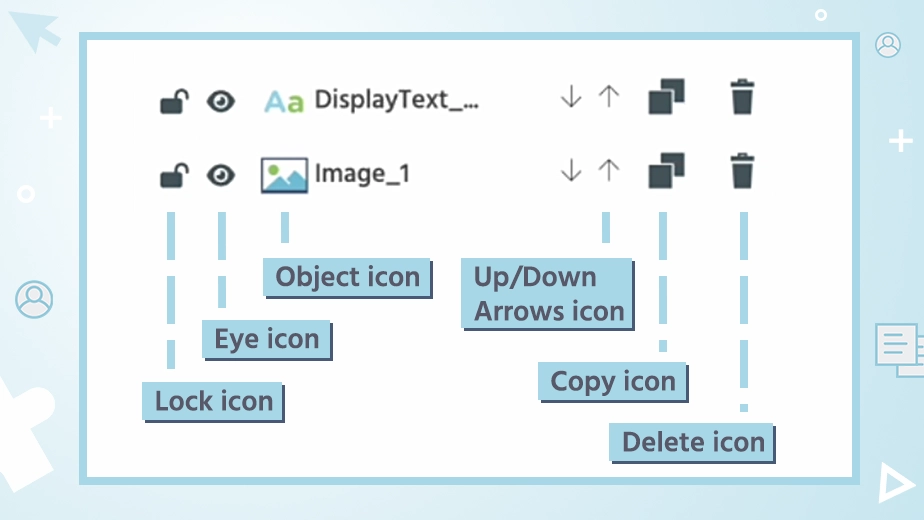
选择对象和适当的修饰符(默认试验、因子水平、条件或单一试验)后,可以直接在画布上进行修改,也可以使用右侧的“对象属性”面板进行修改。在此面板中,显示当前所选对象的所有属性,并可以使用输入字段、复选框等进行修改。 在此处阅读有关对象属性的更多信息。
对象列表和自定义属性
可用对象及其描述的完整概述如下:
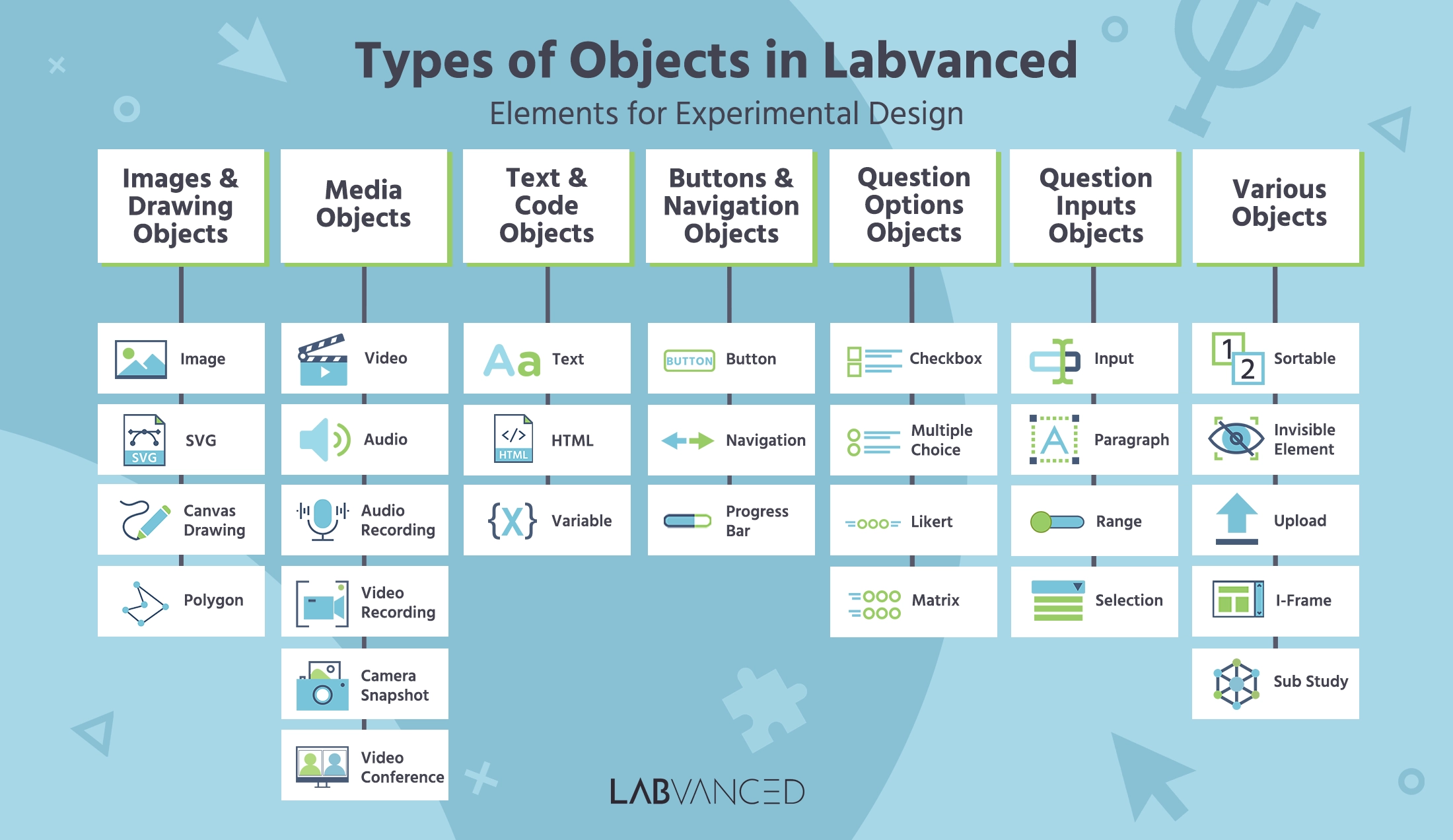
图像和绘图对象
单击对象侧边菜单上的第一个图标,将显示可用的图像和绘图对象列表。您可以在此添加图像刺激、SVG,允许画布绘图或制作多边形。
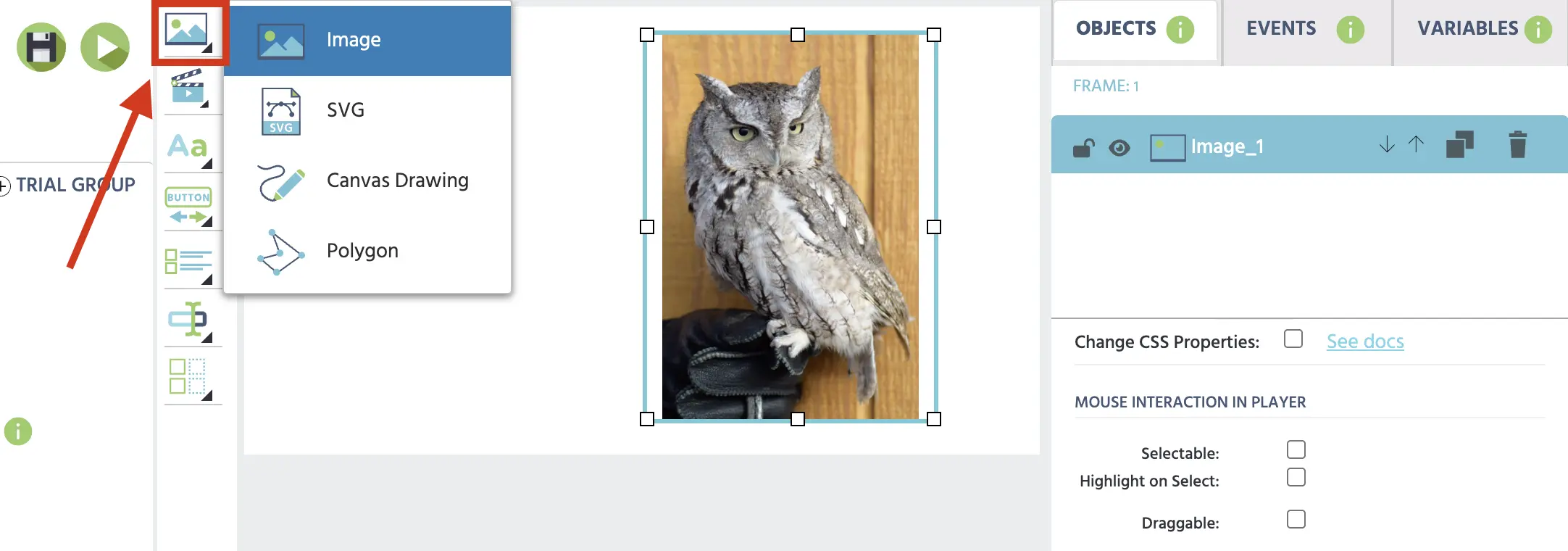
以下表格概述了Labvanced中可用的图像和绘图对象:
| 界面 | 对象名称 | 描述 |
|---|---|---|
图像对象 | 图像对象可用于在画布帧上显示图像。图像可以通过文件管理器手动设置,但也可以在实验执行期间通过事件和变量动态更改(数据类型文件)。 了解更多. | |
SVG对象 | 可以将SVG上传到画布编辑器。此对象在以Labvanced为基础的眼动追踪研究中非常受欢迎。SVG可以采取复杂的形状并用作“遮罩”,以触发与眼动追踪相关的事件,例如计算在特定SVG区域上的注视次数。 | |
画布绘图对象 | 画布绘图元素允许参与者使用鼠标、手指或设备上的触控板在屏幕上“绘图”。如果启用此功能,绘图空间可以调整大小,方法是使用对象选项卡中的复选框。参与者可以绘制、擦除以及添加形状,例如三角形、矩形或圆形。添加后,可以拖动形状。参与者还可以更改笔或形状的颜色。研究人员可以使用此工具为他们的实验绘制静态图像,如果他们希望,可以通过取消选中“允许参与者绘图”复选框来做到这一点,以便参与者无法在框中绘图。无论哪种方式,绘图将作为图像保存在每个参与者的私有文件中,类似于相机快照对象。每个工具栏都可以通过勾选四对应的复选框来启用或禁用。 | |
多边形对象 | 多边形对象也可以用于眼动追踪研究,以便在Labvanced编辑器中通过单击创建复杂形状来创建遮罩或AOI。此对象还可以用于创建折线。此演示演示了如何将多边形对象用作眼动追踪研究的一部分来计数注视。 |
媒体对象
单击侧边菜单上的第二个图标,将显示所有可用的媒体对象。
以下表格概述了Labvanced中可用的媒体对象:
| 界面 | 对象名称 | 描述 |
|---|---|---|
视频对象 | 视频对象可用于在画布帧上呈现视频。视频可以通过文件管理器手动设置,但也可以在实验执行期间通过事件和变量动态更改(数据类型文件)。 | |
音频对象 | 音频对象可用于在画布帧上呈现音频文件。音频文件可以通过文件管理器手动设置,但也可以在实验执行期间通过事件和变量动态更改(数据类型文件)。 | |
音频录制对象 | 音频录制对象作为实验执行期间声音录制的视觉界面/控件。可以通过按钮、帧事件或其他对象触发事件来开始和停止录制,并可以上传到安全的Labvanced服务器。 | |
视频录制对象 | 此对象可用于录制参与者的视频、其屏幕的录制或两者同时录制。可以启用/禁用多个选项:是否实时向参与者显示录制的视频或稍后在实验中显示(或完全不显示),允许参与者控制视频的开始/停止/上传,以及确定视频存储的位置作为变量。使用视频录制对象还会录制参与者的音频。了解更多. | |
相机快照对象 | 此对象可用于拍摄参与者的照片快照。为此,必须启用实验的视频录制。可以向参与者隐藏或显示相机按钮、快照按钮和上传按钮的选项。可以使用事件触发相机快照,或者参与者可以自行控制。此工具对于验证参与者的身份/人口统计信息很有用,但应视为高度敏感信息。快照存储为文件变量。 注意 1: 录制参与者或其屏幕的视频/图像可能高度敏感。请确保参与者在开始实验之前充分了解实验内容。 注意 2: 当在研究中使用任何类型的网络摄像头(用于眼动追踪、视频、快照等)时,参与者将在研究开始时被提示选择要使用的摄像头。如果他们不希望使用内置的网络摄像头系统,则可以选择连接的外部摄像头。 | |
视频会议对象 | 视频会议对象允许您在实验期间嵌入或主持参与者之间的视频或音频通话。了解更多. |
文本和代码对象
对象侧边菜单中的第三个选项是文本和代码,其中的对象如下:
| 界面 | 对象名称 | 描述 |
|---|---|---|
文本对象 | 此对象在帧上向参与者呈现文本和/或变量。用户可以使用帧顶部的“类似Word的”文本编辑器(工具栏)输入和编辑文本。可以将变量插入到文本元素中,以便显示其当前值(并自动更新)在屏幕上。 | |
HTML对象 | 此对象渲染您插入的HTML。将此对象添加到画布编辑器,然后在其选定时,转到对象属性(右侧面板),在底部插入您的HTML代码。 | |
变量对象 | 通过添加此对象,您可以实时在编辑器中显示特定变量值。 |
在使用文本对象时,将出现一个“文本编辑器”,您可以进一步进行文本相关的编辑。在这些选项中,[x]链接变量选项非常受欢迎,显示在左上角。此选项允许您突出显示文本,将变量链接到它,以便显示值。
要查看显示的选项/设置的完整概述,请访问文本编辑器页面。
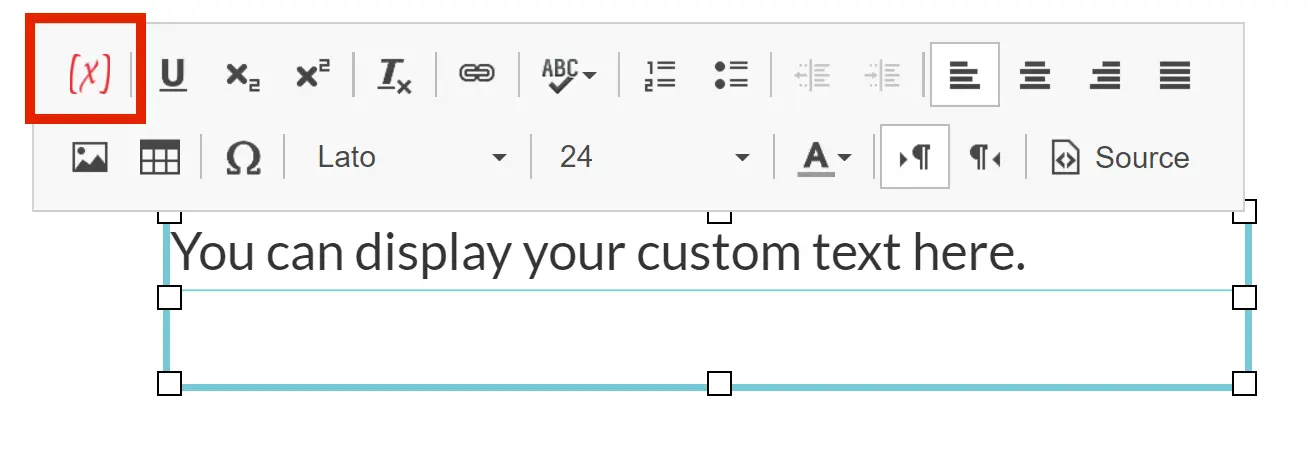
按钮和导航对象
| 界面 | 对象名称 | 描述 |
|---|---|---|
按钮对象 | 一个标准按钮,其标签可以进行编辑,并可以使用触发器“ButtonClick”触发事件。按钮单击也可以记录为参与者响应变量。 | |
导航对象 | 此对象显示为两个按钮,并具有两个预创建的关联事件,允许受试者导航回到上一帧或前往下一帧。 | |
进度条对象 | 进度条可用于以百分比显示实验的进度。 |
问题对象
| 界面 | 对象名称 | 描述 |
|---|---|---|
复选框对象 | 一个问题元素,参与者可以选择一个或多个响应。 | |
多重选择对象 | 一个问题元素,参与者必须只能选择一个选项。 | |
李克特量表对象 | 一个问题元素,通常用于指示对陈述的同意程度。参与者可以选择一个介于两个提示之间的响应。 | |
矩阵对象 | 一种元素,可以将多个问题或陈述显示为行。每个陈述都在同一规模内回答,显示在列中。 |
这些对象的“必填”属性可以在研究的运行时动态更改。只要未隐藏(可见性=0),对象将仅显示为必填。
可以使用对象属性窗口中的“随机化项目顺序”复选框对这些对象的响应顺序进行随机化。如果您希望在设置为随机后记录所呈现选项的顺序,可以勾选“将顺序链接到数组”复选框。这将创建一个数组变量,存储该元素中所呈现选项的顺序,默认称为“itemOrderArrVar”。该数组记录编辑器中定义的选项的整数值,以从上到下的顺序显示该元素。各项的条目位置和值可以在“变量”选项卡中为每个“itemOrderArrVar”变量进行编辑。
问题输入对象
| 界面 | 对象名称 | 描述 |
|---|---|---|
输入对象 | 用于参与者插入简短响应的元素。此元素可以收集以数字(数值)、文本(字符串)、日期、时间和颜色形式的响应。 | |
段落对象 | 类似于输入对象,但用于更长的响应。响应为文本(字符串)变量。 | |
范围对象 | 使用此元素,参与者可以使用滑动工具给出响应。用户可以设置此对象以显示数值(左边界、右边界和参与者的响应作为滑块上方的数字),或选择将其留空。 注意 1: 初始隐藏把手:此选项在参与者单击对象之前隐藏把手(参与者滑动以进行响应的圆圈)。这消除了参与者首先看到范围对象中心的把手时可能存在的潜在偏见。 | |
选择对象 | 一个问题元素,响应从实验者填充的下拉菜单中选择。 注意: 此对象可以翻译成不同的语言。 注意 2: 可用响应可以通过将对象链接到数组变量动态更改。 |
各种对象
| 界面 | 对象名称 | 描述 |
|---|---|---|
可排序对象 | 一个包含多个元素的问题,可以使用拖放方法进行排序。 | |
不可见元素对象 | 不可见元素对参与者来说永远不可见,但可以触发事件,因此可以通过鼠标事件在画布上的看似空区域触发事件。 | |
上传对象 | 参与者可以使用此对象将文件上传到实验(然后存储在Labvanced服务器上),供实验者以后访问。 | |
i-Frame对象 | i-Frame对象可用于在实验中显示I-Frame(嵌入其他网站)。 重要: 为了让I-Frame能够显示,控制目标URL的服务器必须将http头“Access-Control-Allow-Origin”设置为“*”或包含“labvanced.com”,而不是设置http头“X-Frame-Options”。 | |
子研究对象 | 此强大的对象允许您在单个“父”实验中嵌入其他Labvanced研究。了解更多. |
对象属性
当前选定对象的对象属性显示在编辑器右侧。这些属性决定了帧上的对象在参与者眼中将是什么样子。许多对象属性可以在试验之间修改,而某些属性(例如对象的名称)是固定的,不能在试验之间不同。已修改的属性(不同于默认值)通过深灰色背景颜色指示。可以在事件执行期间使用“设置对象属性”操作动态修改所有可在试验之间修改的属性。对象的“必填”属性可以在研究的运行时动态更改。对象将仅显示为必填,只要未隐藏(可见性=0)。这允许进行非常互动和动态的实验。有关所有对象类型及其属性的详细图表,请参见“对象属性表”页面。
在任务编辑器中,可以更改对象的外观,以方便编辑您的研究。有2个对象属性允许您这样做:锁定和隐藏。
- 锁定: 单击对象选项卡中对象名称旁的小锁图标将锁定其在帧上的位置。这会防止在编辑研究时意外移动或更改该对象。
- 隐藏: 单击对象选项卡中对象名称旁的小眼睛图标将隐藏该对象,使其在帧中的可见性消失。如果您在帧上同时有多个对象,并希望在编辑时只查看一个或多个对象时,这非常有用。
这两个属性仅在编辑研究时有效。锁定或隐藏任务编辑器中的对象不会改变参与者在研究期间看到该对象的方式。
自定义CSS属性
CSS属性是用HTML代码书写的元素样式。可以通过单击元素并勾选“更改CSS属性”框,在对象属性选项卡中更改元素的CSS属性。提供了灰色文本示例的示例代码。
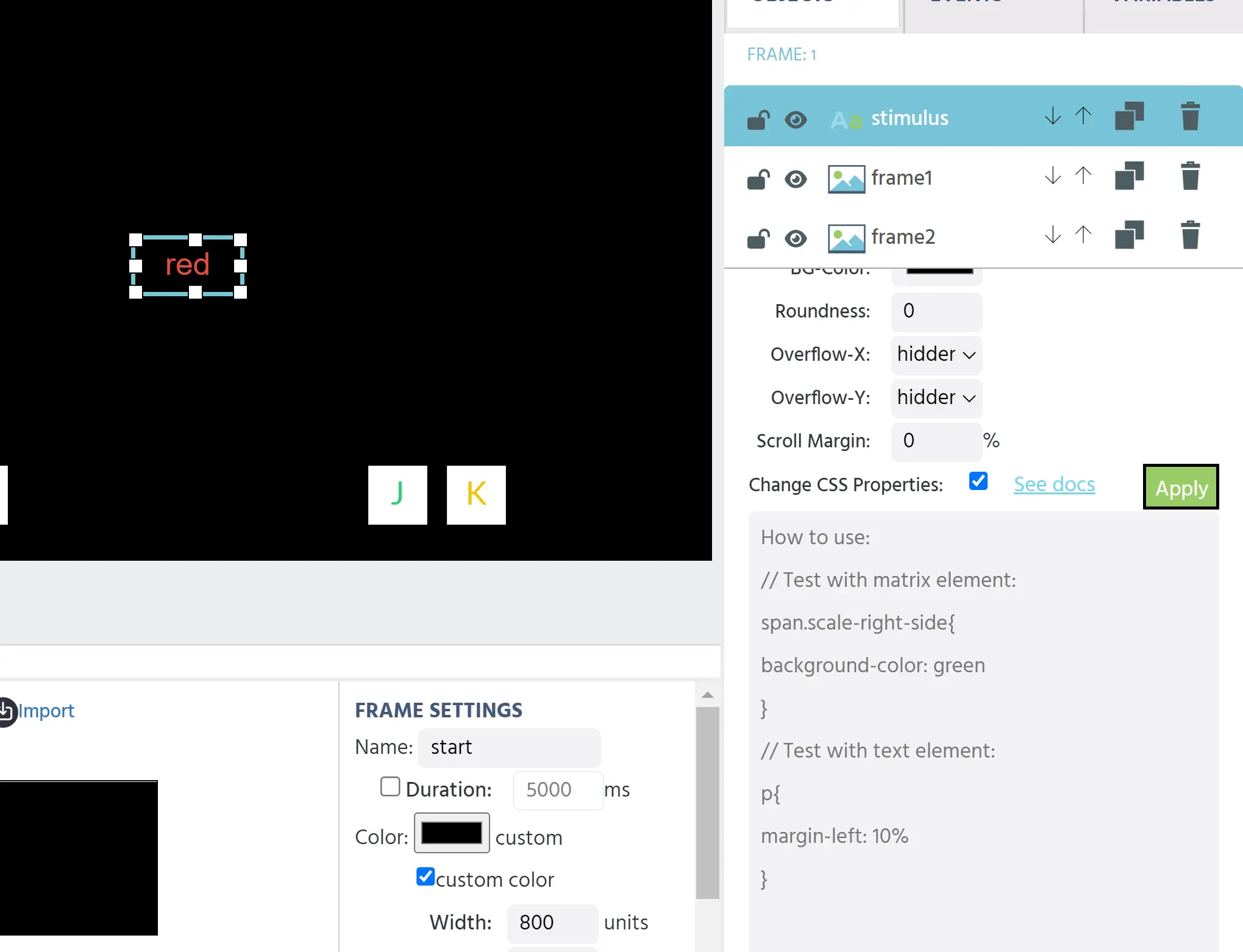
要编写自定义代码,您需要参考元素、其选择器名称、命令和数值。要找到要编辑的元素的选择器名称,请右键单击该元素并单击“检查”。这将在您的设备上打开控制台。例如,文本元素的选择器是字母p。
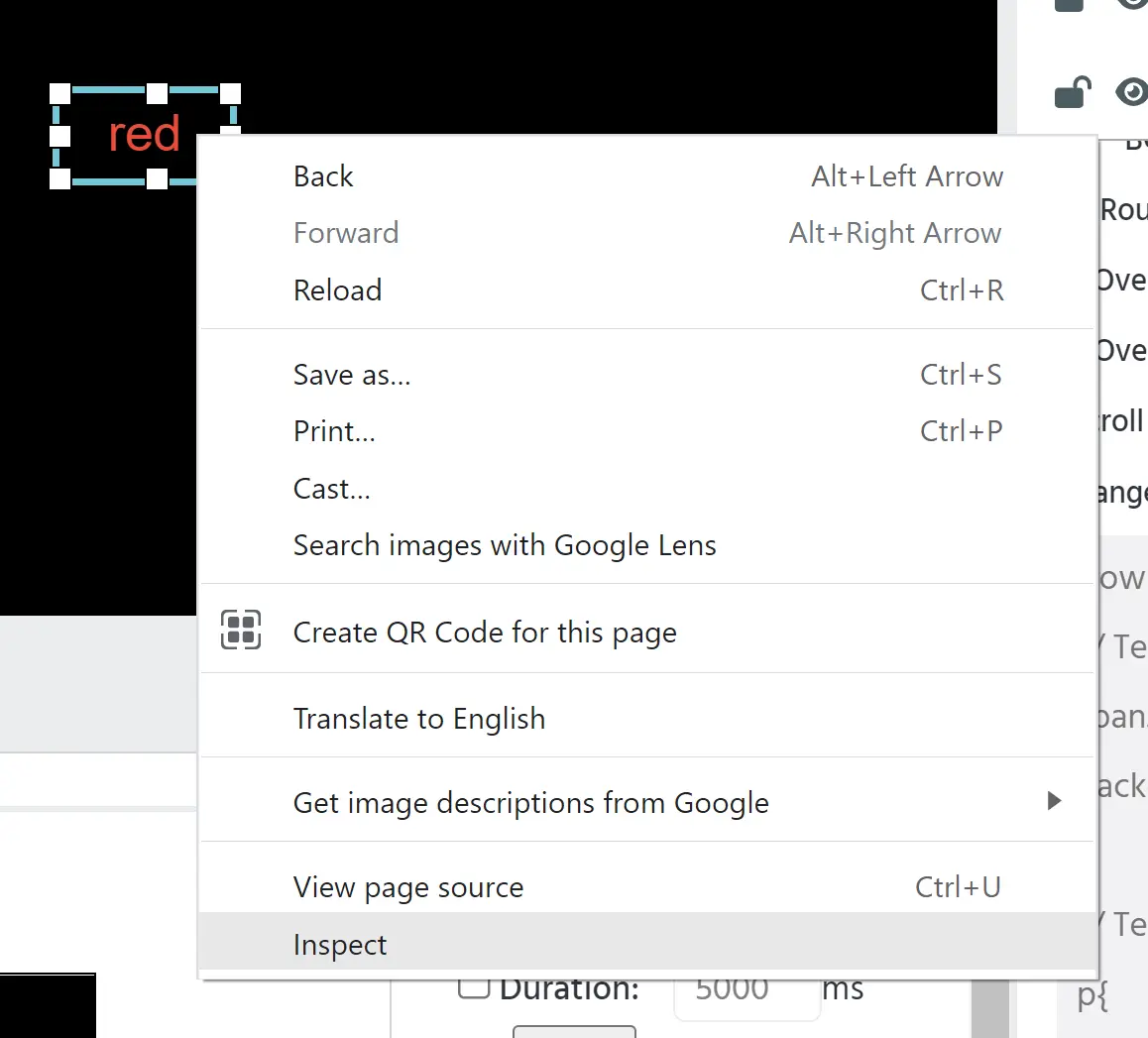
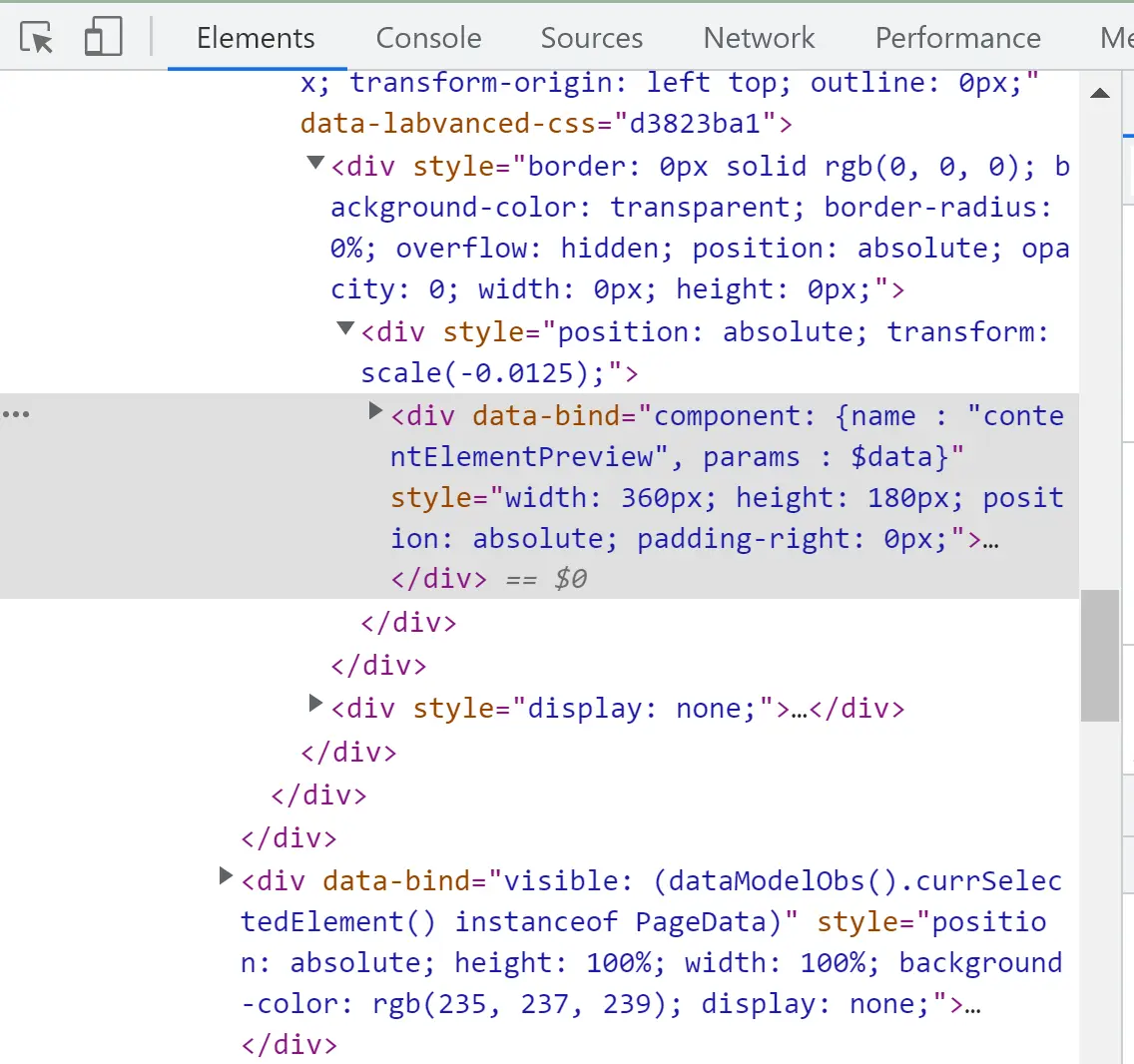
您还需要在代码中使用大括号。用于更改文本元素颜色的代码示例是:
p{
background-color:green
}
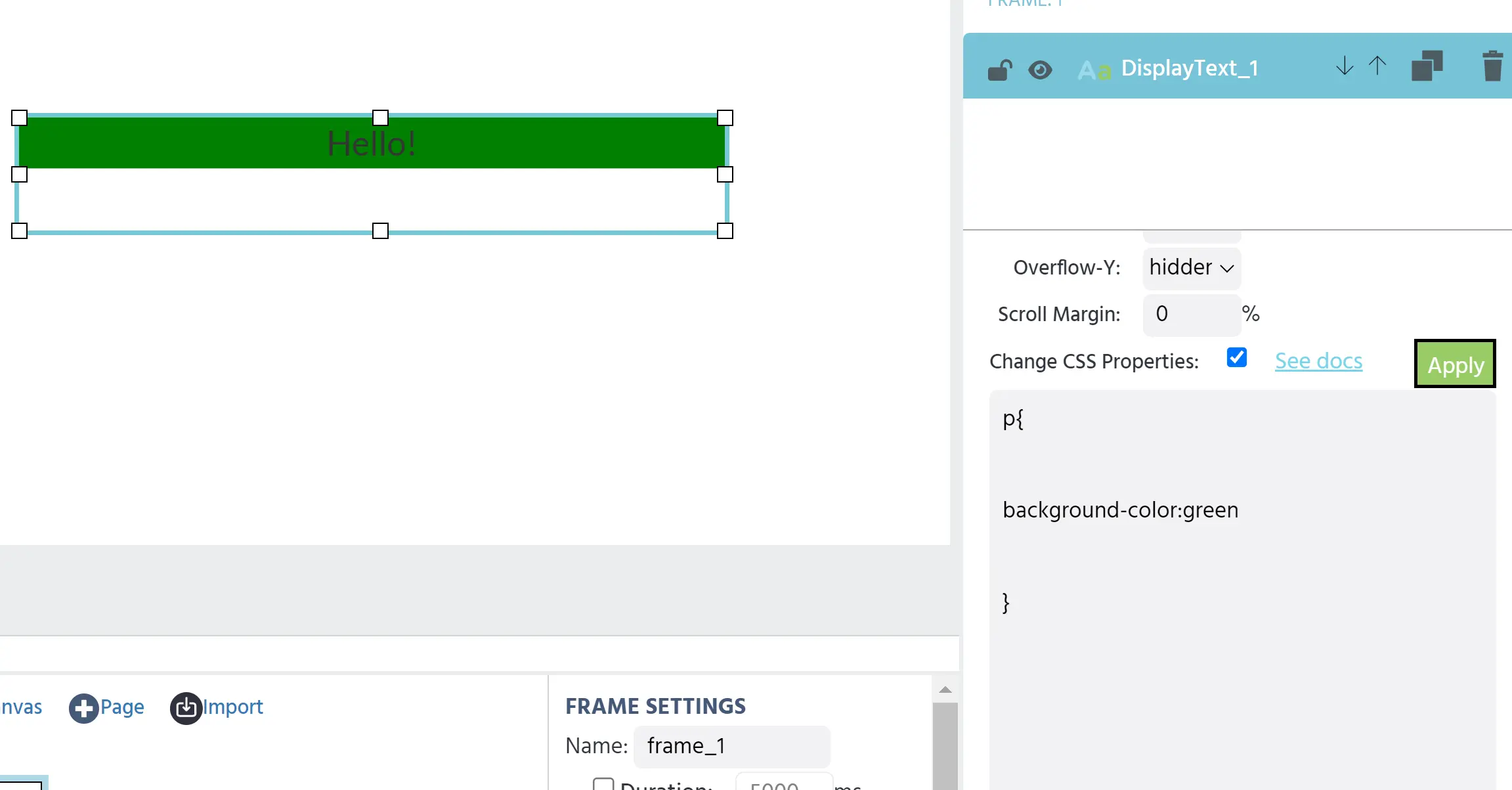
尽管可以使用对象属性窗口轻松更改背景颜色等属性,但在某些情况下,您可能希望更具体地指定CSS属性。例如,在矩阵元素中,可以使用多个不同的CSS属性来自定义您的元素。
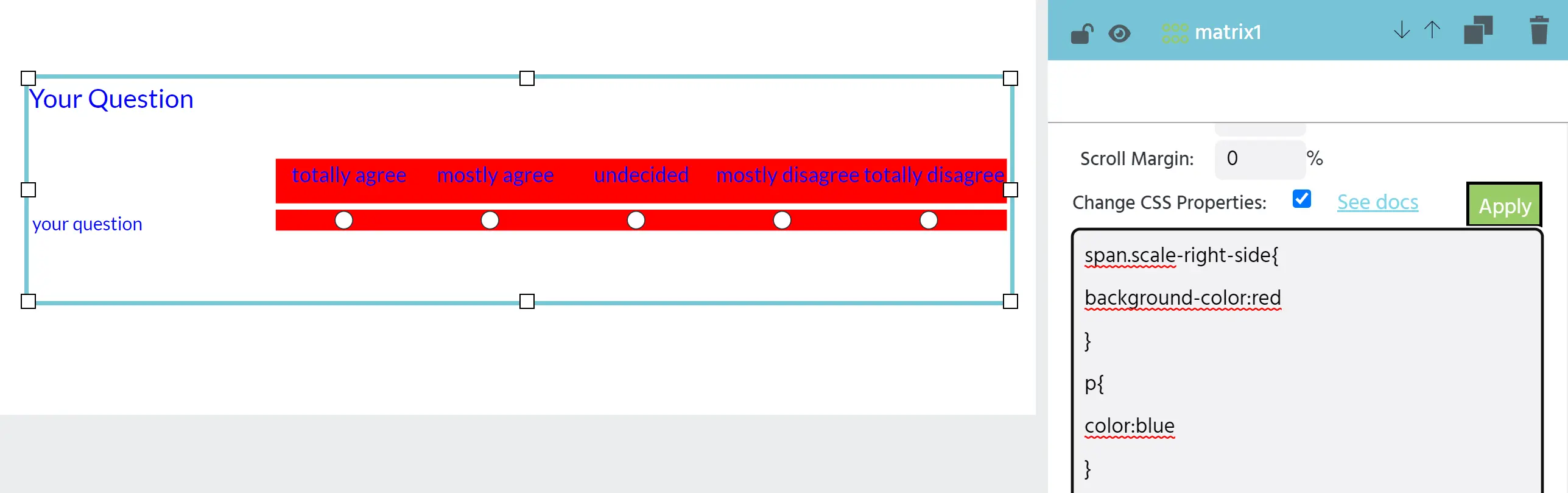
可以通过多行代码将许多自定义CSS属性添加到同一元素。
如果您是编码新手或希望获取更多有关CSS的信息,请查看MDN上的此模块。